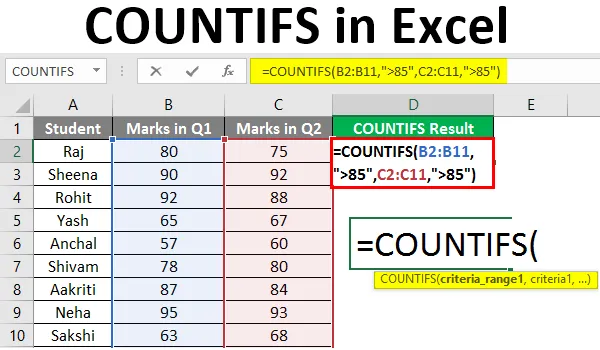
COUNTIFS Excel (Содержание)
- Введение в COUNTIFS в Excel
- Как использовать COUNTIFS в Excel?
Введение в COUNTIFS в Excel
'COUNTIFS' - это статистическая функция в Excel, которая используется для подсчета ячеек, которые соответствуют нескольким критериям. Критерии могут быть в форме даты, текста, чисел, выражения, ссылки на ячейку или формулы. Эта функция применяет упомянутые критерии к ячейкам в нескольких диапазонах и возвращает количество раз, когда критерии выполняются.
Синтаксис функции COUNTIFS:
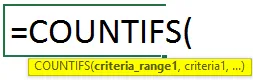
Функция COUNTIFS Аргументы:
- range1 : Required, представляет первый диапазон ячеек, который мы хотим оценить, если он соответствует критериям.
- Критерий1 : Обязательный, представляет условие или критерии, которые должны быть проверены / протестированы для каждого значения диапазона1.
- range2 : необязательно, представляет второй диапазон ячеек, который мы хотим оценить, если он соответствует критериям.
- Критерий 2 : Обязательный, представляет условие или критерии, которые должны быть проверены / протестированы для каждого значения диапазона2.
В функцию можно ввести до 127 пар критериев и диапазона.
Количество строк и столбцов каждого дополнительного предоставленного диапазона должно быть таким же, как первый диапазон. Если имеется несоответствие длины диапазонов или когда параметр, предоставленный в качестве критерия, является текстовой строкой, длина которой превышает 255 символов, то функция возвращает значение #VALUE! ошибка.
Как использовать COUNTIFS в Excel?
Давайте разберемся, как использовать COUNTIFS в Excel, на нескольких примерах.
Вы можете скачать этот шаблон Excel COUNTIFS здесь - Шаблон Excel COUNTIFSПример № 1 - формула COUNTIFS с несколькими критериями
Допустим, у нас есть статус результата класса студентов, и мы хотим найти количество студентов, которые сдали, а также получили оценки «Первый дивизион».
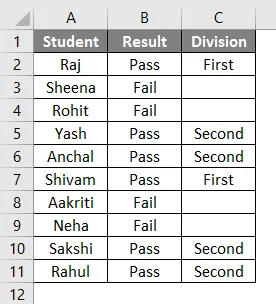
Статус «Пройдено / не сдано» учащихся сохраняется в столбце B, а статус результата в соответствии с оценками, т. Е. Если это «Первый дивизион» или нет, сохраняется в столбце C. Затем следующая формула сообщает Excel, чтобы он возвращал количество студентов, которые прошли, а также набрали оценки «Первый дивизион».

Таким образом, на приведенном выше снимке экрана мы можем видеть, что формула COUNTIFS подсчитывает количество студентов, которые удовлетворяют обоим заданным условиям / критериям, то есть студентов, которые прошли, а также набрали оценки «Первого дивизиона». Учащиеся, соответствующие ячейкам, выделенным ниже, будут подсчитаны, чтобы дать общее количество 2, так как они прошли, а также получили оценку «Первый дивизион».
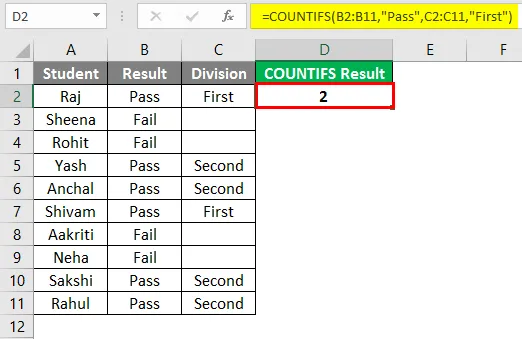
Пример №2 - формула COUNTIFS с теми же критериями
Теперь предположим, что у нас есть оценки / баллы по классу студентов за первые два квартала, и мы хотим найти количество студентов, которые набрали более 85 баллов в обоих кварталах. Баллы студентов в четвертом квартале сохраняются в столбце B, а баллы студентов в четвертом квартале - в столбце C. Затем следующая формула сообщает Excel, что нужно возвращать количество студентов, набравших более 85 баллов в обоих кварталах.
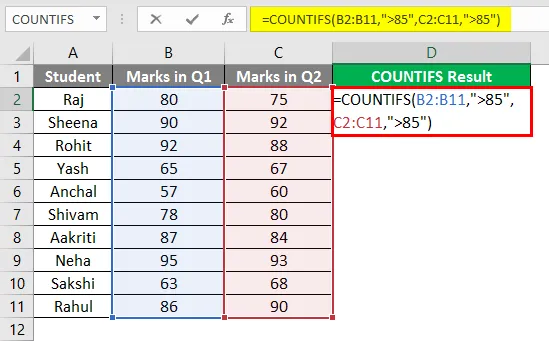
Таким образом, на приведенном выше снимке экрана видно, что формула COUNTIFS подсчитывает количество студентов, набравших более 85 баллов в обоих кварталах. Учащиеся, соответствующие выделенным ниже ячейкам, будут засчитаны.
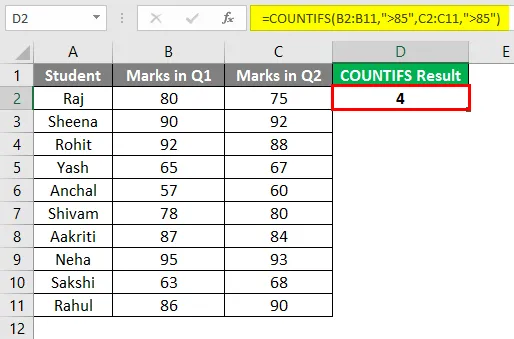
Пример № 3 - Подсчет ячеек, значение которых лежит между двумя числами
Допустим, у нас есть два столбца, содержащие номера товаров и их количество в магазине. Теперь, если мы хотим узнать количество ячеек или элементов, количество которых составляет от 10 до 20 (не включая 10 и 20), мы можем использовать функцию COUNTIFS, как показано ниже.
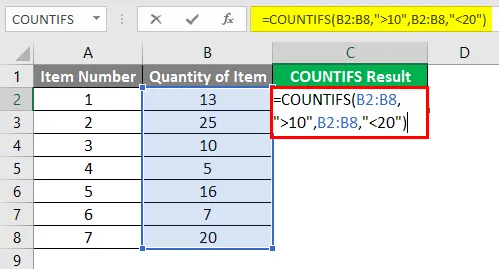
Таким образом, на приведенном выше снимке экрана мы можем видеть, что формула подсчитывает те ячейки или элементы, количество которых составляет от 10 до 20. Элементы, соответствующие выделенным ниже значениям, будут подсчитаны, чтобы получить общее количество 2.
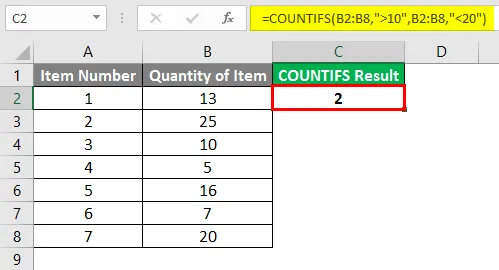
Пример № 4 - Критерии - ссылка на ячейку
Допустим, у нас есть статус результата (Pass / Fail) класса учащихся и их итоговые оценки по предмету. Теперь, если мы хотим найти количество студентов, которые сдали и набрали более 85 баллов, то в этом случае мы используем формулу, как показано на скриншоте ниже.
Таким образом, на приведенном выше снимке экрана видно, что в критериях передается ссылка на ячейку, а не указывается прямое значение. Оператор конкатенации ('&') используется между оператором '>' и адресом ссылки на ячейку.
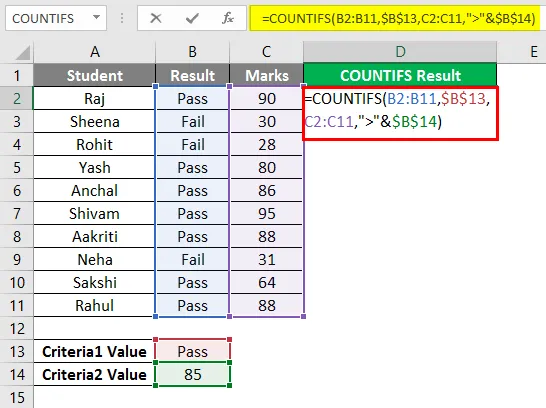
Учащиеся, соответствующие выделенным ниже ячейкам, будут подсчитаны, чтобы дать общее количество 5, поскольку они удовлетворяют обоим условиям.
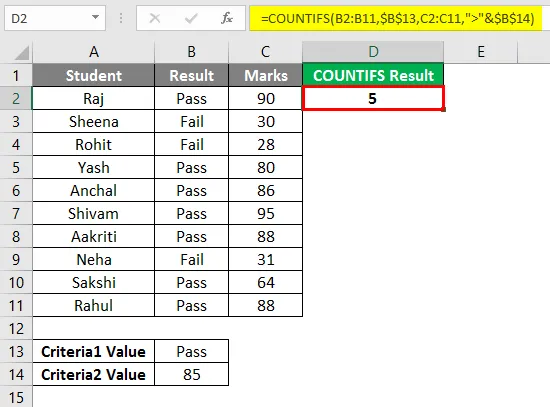
Что нужно помнить о COUNTIFS в Excel
- COUNTIFS полезен в тех случаях, когда мы хотим применить разные критерии к одному или нескольким диапазонам, тогда как COUNTIF полезен в тех случаях, когда мы хотим применять один критерий к одному диапазону.
- Подстановочные знаки, которые мы можем использовать в критериях, связанных с функцией COUNTIFS: '?' чтобы соответствовать одному символу, и '*', чтобы соответствовать последовательности символов.
- Если мы хотим найти действительную или буквальную звездочку, знак вопроса или звездочку в указанном диапазоне, то мы можем использовать тильду (~) перед этими подстановочными знаками (~ *, ~?).
- Если аргумент, предоставленный в качестве «критерия» для функции COUNTIFS, не является числовым, то он должен быть заключен в двойные кавычки.
- Ячейки, которые удовлетворяют всем указанным условиям, учитываются только функцией COUNTIFS.
- В функции разрешены как смежные, так и несмежные диапазоны.
- Мы должны попытаться использовать абсолютные ссылки на ячейки в критериях и параметрах диапазона, чтобы формула не нарушалась при копировании в другие ячейки.
- COUNTIFS также можно использовать в качестве функции рабочего листа в Excel. Функция COUNTIFS возвращает числовое значение. Функция COUNTIFS не чувствительна к регистру в случае текстовых критериев.
- Если аргумент, предоставленный функции как «критерий», является пустой ячейкой, то функция обрабатывает его как нулевое значение.
- Реляционные операторы, которые можно использовать в критериях выражения:
- Меньше чем оператор: '<'
- Больше чем оператор: '>'
- Меньше или равно оператору: '<='
- Больше или равно оператору: '> ='
- Равен оператору: '='
- Не равно оператору: ''
- Оператор сцепления: '&'
Рекомендуемые статьи
Это руководство по COUNTIFS в Excel. Здесь мы обсудим, как использовать COUNTIFS в Excel вместе с практическими примерами и загружаемым шаблоном Excel. Вы также можете просмотреть наши другие предлагаемые статьи -
- Подсчет символов в Excel
- Excel SUMIFS с датами
- Панель инструментов KPI в Excel
- Комбо-диаграмма в Excel